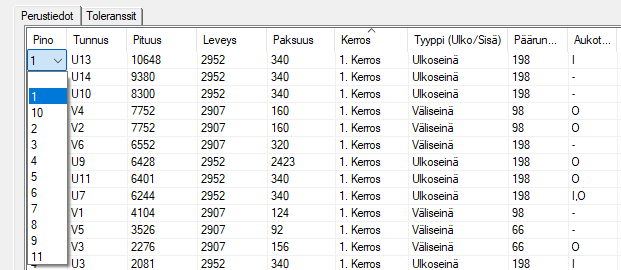Keskusteluikkuna avautuu, kun muodostat elementeistä pinoja. Avoinna olevan
kuva-malliparin ikkunat näkyvät keskusteluikkunan vieressä pienennettynä.
Voit valita elementit, joista pinot muodostetaan joko avoinna olevan kuva-malliparin piirustus- tai
malli-ikkunassa tai keskusteluikkunan luettelossa. Luetteloon kerätään kaikki rakennuksen elementit. Voit lisätä
uuden tyhjän pinon, ja valita siihen lisättävät elementit. Voit vaihtaa pinoa, johon elementti kuuluu tai muokata
pinon ominaisuuksia.
Keskusteluikkunan valinnat
- Luo uusi pino
- Voit lisätä uuden tyhjän pinon napsauttamalla Luo uusi pino. Luo uusi pino
-keskusteluikkuna avautuu. Valitse pinon ominaisuudet keskusteluikkunassa, ja napsauta Luo
pino.
- Luo uusi pino / Pinon ominaisuudet -keskusteluikkuna
- Ohjelma näyttää uuden pinon numeron viesti-ikkunassa. Tämän jälkeen voit valita pinon numeron
Pino-kentän luettelosta haluamallesi elementille.
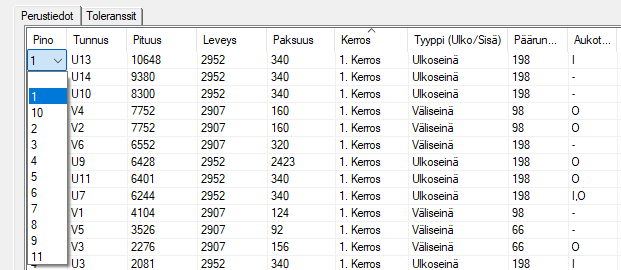
- Voit asettaa pinon numeron useammalle elementille kerralla valitsemalla rivit, ja sen jälkeen yhdelle riville
arvon Pino -luettelosta. Kaikille valituille riveille asettuu sama arvo.
- Muokkaa pinoja
- Muokkaa luotujen pinojen ominaisuuksia. Pinon ominaisuudet -keskusteluikkuna avautuu. Valitse pinon numero
luettelosta, muokkaa ominaisuuksia ja napsauta Tallenna muutokset. Valitse toinen pino
luettelosta, jne. Lopuksi hyväksy OK-painikkeella.
- Luo uusi pino / Pinon ominaisuudet -keskusteluikkuna
- Perustiedot
- Kaikki rakennuksen elementit on kerätty keskusteluikkunan luetteloon. Järjestä elementtiluettelo
napsauttamalla haluamasi sarakkeen otsikkoa. Voit järjestää elementit esimerkiksi tunnuksen, tyypin tai
kerroksen mukaan.
-
Huomaa:
- Sarakkeessa Paksuus oleva arvo on elementin ympärille muodostettavan laatikon
paksuus. Siihen lasketaan mukaan kaikki elementin kerrokset. Seinäelementissä myös ikkunat ja ovet ovat
osa kokonaispaksuutta, jos ikkunat ja ovet on valittu kiinnitettäväksi elementtiin seinäelementoinnin asetuksissa. Tarvittaessa
ikkunat ja ovet voi jättää pois seinäelementistä valitsemalla elementoinnin asetuksissa, että ikkunoita
ja ovia ei kiinnitetä elementtiin.
- Kun avaat keskusteluikkunan ensimmäisen kerran, Pino-sarake on tyhjä. Myöhemmin
sarakkeessa esitetään pinon numero.
- Voit muodostaa pinoja seuraavilla tavoilla:
- Valitse elementit, joista pinot muodostetaan. Pinoilla tulee olemaan samanlaiset ominaisuudet.
Voit valita elementit joko keskusteluikkunan vieressä olevassa mallissa osoittamalla tai keskusteluikkunan
luettelosta. Valitse elementit luettelosta jollakin seuraavista tavoista:
- Valitse elementit yksitellen napsauttamalla riviä Ctrl-näppäin painettuna.
-
Valitse joukko rivejä:
- Napsauta ensimmäistä riviä.
- Pidä Shift-näppäin painettuna, ja napsauta joukon viimeistä riviä.
- Valitse kaikki elementit napsauttamalla Valitse kaikki.
Kun olet valinnut elementit, valitse hiiren oikealla avautuvasta valikosta Luo
pinot. Valitse pinon ominaisuudet keskusteluikkunassa ja hyväksy OK-painikkella.
Luo uusi pino / Pinon ominaisuudet -keskusteluikkuna
Jokaisella valitulla elementillä on sarakkeessa Pino arvo Uusi
1. Tämä tarkoittaa, että nämä elementit lisätään pinoihin, joilla on äsken valitut
ominaisuudet. Pinot muodostetaan, kun suljet keskusteluikkunan OK-painikkeella.
Huomaa: Kun suljet keskusteluikkunan, voit saada virheilmoituksen: Pino liian pieni. Jotkut elementeistä
eivät mahdu pinoon.
- Aseta elementit aiemmin muodostamaasi pinoon. Olet voinut muodostaa pinon yllä kuvatulla tavalla,
tai napsauttamalla Luo uusi pino, jolla voit luoda tyhjän pinon. Tee jompikumpi seuraavista:
- Valitse pinon numero Pino-sarakkeen luettelosta haluamallesi
elementille.
- Valitse useampia elementtejä, ja hiiren oikealla avautuvasta valikosta Aseta
pino. Valitse pinon numero luettelosta.
- Voit asettaa pinon numeron useammalle elementille kerralla valitsemalla rivit, ja sen jälkeen
yhdelle riville arvon Pino -luettelosta. Kaikille valituille riveille asettuu
sama arvo.
Huomaa: Kun suljet keskusteluikkunan, voit saada virheilmoituksen: Liian paljon elementtejä. Osa
elementeistä on pinon rajojen ulkopuolella.
- Toleranssit
- Voit määrittää pinon elementeille toleranssin x, y ja z-koordinaattien suunnassa. Kun pinot muodostetaan,
pinossa olevien elementtien väliin lisätään toleranssin suuruinen rako. Rako näkyy malli-ikkunassa, kun
elementtien esitystapa on Kerrokset.
- Valitse kaikki / Tyhjennä valinta
- Valitse kaikki luettelon elementit, tai tyhjennä kaikki valinnat.